装机高手告诉你win7虚拟内存怎么设置最好
- 时间:2017年10月12日 12:00:15 来源:魔法猪系统重装大师官网 人气:10672
绝大部分的人都不知道win7怎么设置虚拟内存最好,电脑在运行的软件比较多或者运行比较大的应用可能会出现内存不足的情况,虚拟内存就可以在一定程度上弥补一些不足,不知道怎么设置虚拟内存最好的用户就看下下面的内容吧,本文将教你win7虚拟内存怎么设置最好。
虚拟内存就是在的你电脑的真是内存不足时用来补充的硬盘空间容量,虚拟内存设置太大或者太小都不能达到最好的效果,win7系统虚拟内存怎么设置好呢?下面就跟小编一起看看怎么设置比较合理吧。
win7虚拟内存最合理的设置:
虚拟内存设置大小一般为物理内存的1.5倍为好,
如果物理内存为2G,应该设置为3G=3072MB,
如果物理内存为4G,应该设置为6G=6144MB,
我的物理内存为1G,应该设置为1.5G=1536MB,
注:1G=1024MB
修改虚拟内存设置的方法:
1.右键计算机属性,在打开的界面选择“高级系统设置”
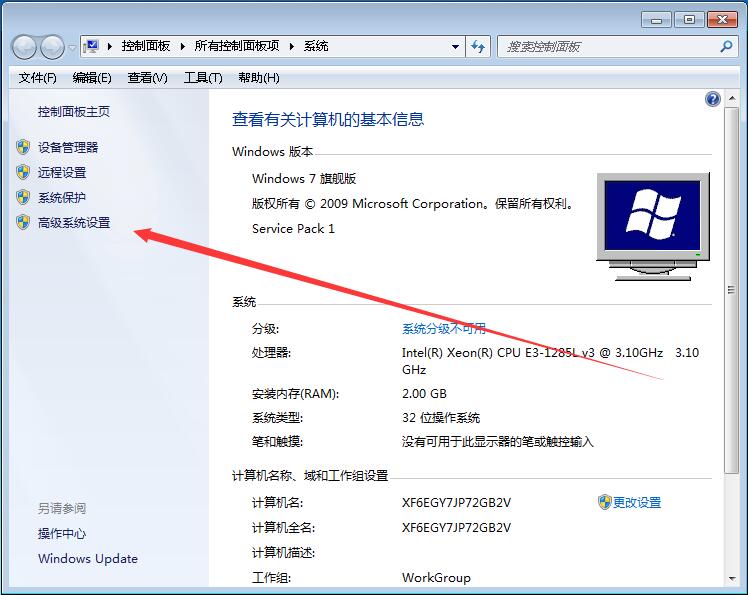
win7虚拟内存截图(1)
2.如图点击设置性能框的设置
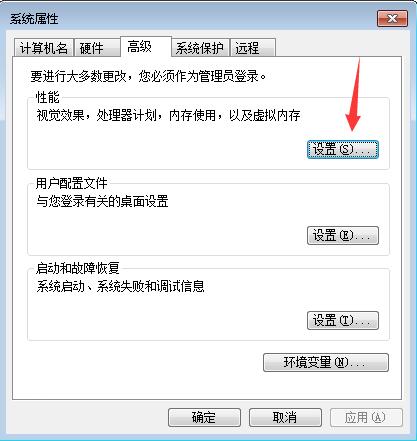
win7虚拟内存截图(2)
3.切换到高级 在虚拟内存处点击更改
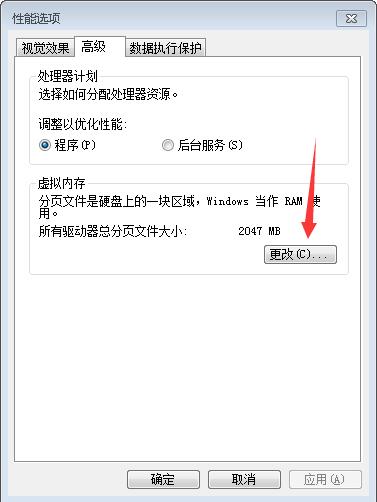
win7虚拟内存截图(3)
4.去掉勾选上面的自动管理所有驱动器的分页文件大小复选框,点击自定义大小然后根据你需要设置的虚拟内存大小设置即可。
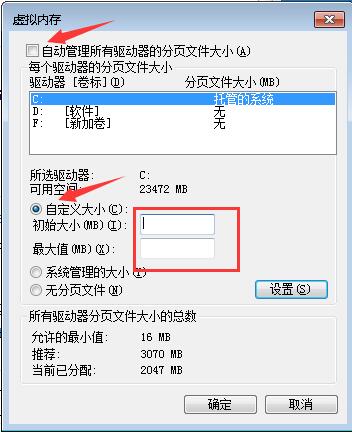
win7虚拟内存截图(4)
虚拟内存,win7虚拟内存,虚拟内存怎么设置,虚拟内
上一篇:装机高手告诉你win7如何关闭aero
下一篇:cf全屏设置win7介绍









